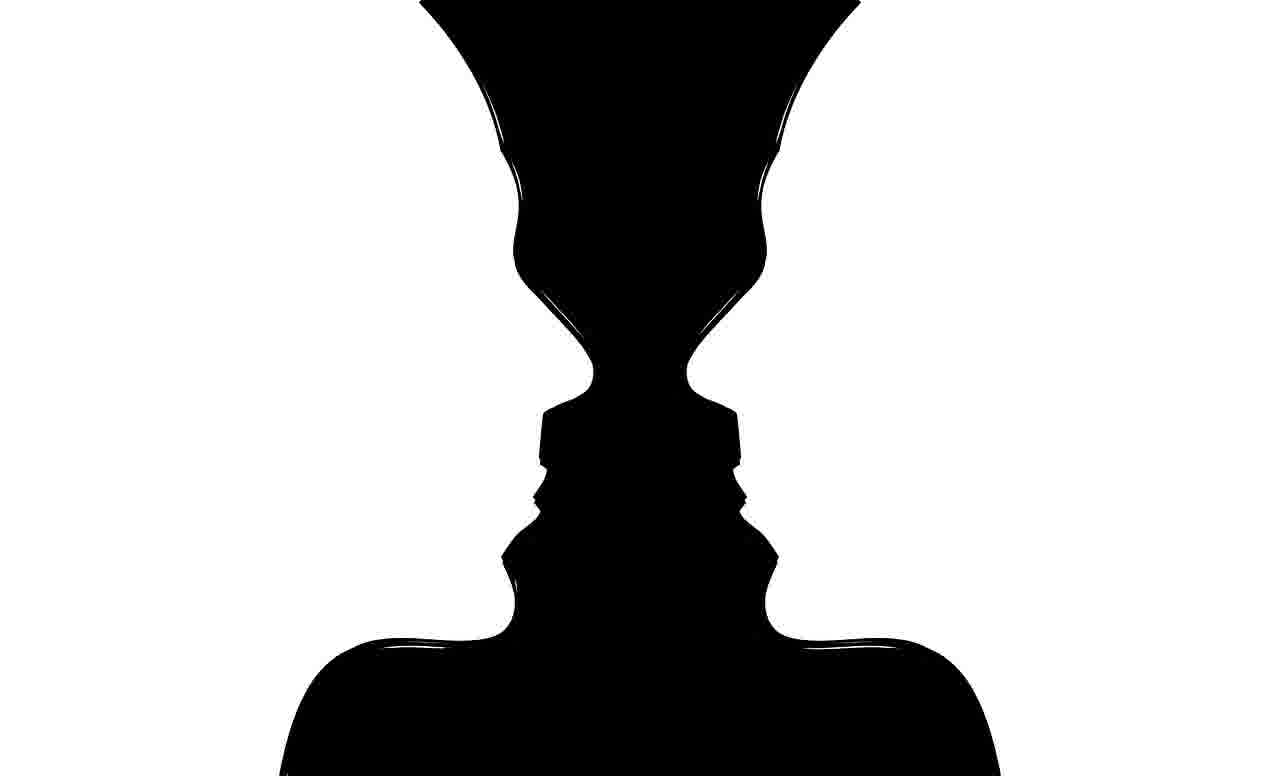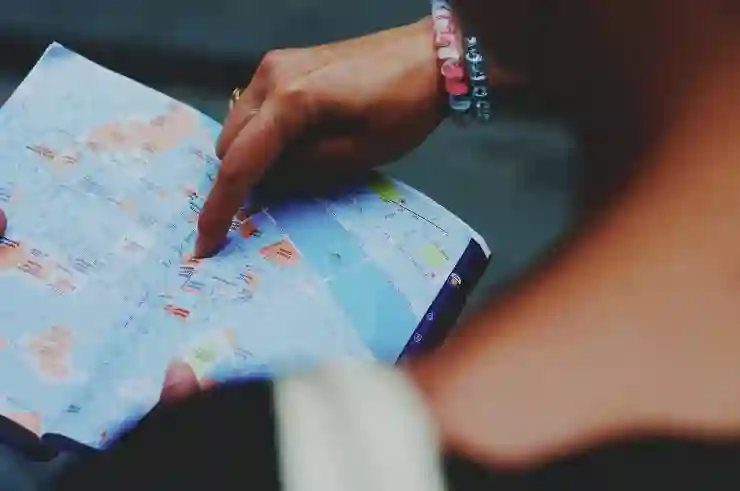안녕하세요! 갤럭시 스마트폰을 사용하면서 일본어 자판을 설정하고 싶으신가요? 일본어 입력이 필요할 때, 간편하게 사용할 수 있는 방법을 소개해드리겠습니다. 설정 방법은 아주 간단하니 걱정하지 마세요. 몇 가지 단계만 거치면 쉽게 일본어 자판을 추가할 수 있습니다. 아래 글에서 자세하게 알아봅시다.
갤럭시에서 일본어 자판 추가하기
설정 앱 열기
먼저, 갤럭시 스마트폰의 홈 화면에서 설정 앱을 찾아서 열어야 합니다. 일반적으로 설정 아이콘은 기어 모양으로 되어 있으며, 화면에 여러 가지 앱 아이콘들 중에서 쉽게 찾아볼 수 있습니다. 설정 앱을 열면 다양한 옵션이 나타나는데, 여기서 ‘일반 관리’ 또는 ‘언어 및 입력’ 섹션을 찾는 것이 중요합니다. 이 섹션에서는 키보드와 관련된 여러 가지 설정을 조절할 수 있으니 주의 깊게 확인해 보세요.
키보드 설정으로 이동하기
설정 메뉴에서 ‘언어 및 입력’ 옵션을 선택한 후, 현재 사용 중인 키보드를 클릭해야 합니다. 기본적으로 삼성 키보드가 활성화되어 있을 것입니다. 이곳에서 ‘키보드 추가’ 또는 ‘입력 언어 관리’라는 항목을 찾아서 선택하세요. 그러면 추가할 수 있는 다양한 언어 목록이 나타납니다. 일본어를 포함한 여러 언어들이 나열되니, 이 중에서 일본어를 선택하는 것이 다음 단계입니다.
일본어 자판 설치하기
일본어를 선택하면 해당 언어에 맞는 자판 레이아웃과 입력 방식에 대한 옵션이 제공됩니다. 예를 들어, 히라가나, 가타카나, 로마자 입력 등의 방식 중에서 원하는 것을 선택할 수 있습니다. 여기서 본인이 가장 편하게 사용할 수 있는 방식으로 설정하고 나면, 저장 버튼을 눌러서 완료합니다. 이제 일본어 자판이 성공적으로 설치되었습니다.
자판 전환 방법 알아보기
입력 중 자판 변경하기
일본어 자판을 설치한 후에는 실제로 문자 입력 시 어떻게 전환하는지가 궁금할 수 있습니다. 텍스트 입력창에서 키보드를 터치하면 화면의 하단에 현재 사용 중인 키보드가 표시됩니다. 여기에 작은 지구본 아이콘이나 스페이스바 옆에 위치한 언어 전환 버튼이 보일 것입니다. 이를 클릭하면 쉽게 일본어와 한국어를 포함하여 다른 언어로 전환할 수 있습니다.
빠른 접근 기능 활용하기
또한 갤럭시 스마트폰에서는 빠른 접근 기능도 제공합니다. 즉, 특정 단축키나 제스처를 통해 빠르게 자판을 변경할 수 있습니다. 예를 들어 스페이스바를 길게 누르면 언어 목록이 팝업으로 나타나는 경우도 있어 매우 유용합니다. 이러한 기능들을 적절히 활용하면 더욱 효율적으로 일본어로 소통할 수 있을 것입니다.
문자 입력 시 유의사항
일본어 문자를 입력할 때는 몇 가지 유의사항이 있습니다. 특히 히라가나로 시작해서 가타카나 혹은 한자로 변환하는 과정이 필요하므로 처음에는 조금 어색하게 느껴질 수도 있습니다. 하지만 반복해서 사용하다 보면 자연스럽게 익숙해지게 됩니다. 또한 특정 단어나 구문은 자동완성 기능이 지원되므로 이를 잘 활용하면 더욱 빠르게 타이핑 할 수 있습니다.

갤럭시 일본어 자판 설정 방법 아주 간단합니다
문자 입력기능 최적화하기
자동 수정 기능 조정하기
갤럭시 스마트폰에서는 자동 수정 기능이 기본적으로 활성화되어 있습니다. 이는 일본어 입력 시에도 적용되며 맞춤법이나 띄어쓰기 오류를 줄여주는 역할을 합니다. 그러나 때때로 원하지 않는 수정 결과가 나오기도 하므로 이 기능의 세부 사항을 조정하는 것이 좋습니다. 설정 메뉴 안의 ‘키보드 설정’에서 자동 수정 옵션을 개별적으로 조정하여 자신의 스타일에 맞출 수 있습니다.
예측 텍스트 활성화하기
예측 텍스트 기능은 타자를 치다가 예상되는 다음 단어나 문장을 추천해 주는 매우 유용한 도구입니다. 이를 통해 보다 빠르고 정확하게 일본어를 작성할 수 있게 도와줍니다. 이 기능 역시 키보드 설정 메뉴 안에서 활성화하거나 비활성화 할 수 있으니 필요에 따라 조절해 보세요.
개인 사전 추가하기
마지막으로 개인 사전을 활용하는 것도 좋은 방법입니다. 자주 사용하는 표현이나 이름 등을 개인 사전에 등록해 두면 다음번에 입력할 때 더 이상 고민하지 않고 바로 사용할 수 있습니다. 이러한 개인화를 통해 더욱 편리하게 일본어를 사용할 수 있으니 꼭 체크해 보세요.
다양한 일본어 입력 방식 탐험하기
음성 입력 기능 이용하기
갤럭시 스마트폰에서는 음성 인식 기술도 매우 발전했습니다. 따라서 손가락 대신 목소리를 이용하여 일본어 문자를 입력하는 것도 가능하죠! 음성 인식 버튼을 눌러서 말을 하면 그 내용을 자동으로 텍스트로 변환해 주기 때문에 손쉽고 편리합니다.
스와이프 타법 활용하기
또한 스와이프 타법이라는 새로운 방식도 시도해 볼 만합니다! 이는 글자를 하나하나 누르는 것이 아니라 손가락을 슬라이딩하며 글자들을 이어 쓰는 방법입니다. 이런 방식은 특히 모바일 환경에서 속도를 높이는 데 큰 도움이 됩니다.
특수 문자 및 기호 사용하기
일본에서는 특수 문자와 기호의 사용도 빈번합니다만, 이를 쉽게 찾고 사용하는 것도 중요합니다! 갤럭시 키보드는 간편하게 특수 문자를 삽입할 수 있는 버튼들이 마련되어 있어서 필요한 기호들을 빠르게 찾고 사용할 수 있도록 돕습니다.
위의 방법들을 통해 갤럭시 스마트폰에서 일본어 자판 설정과 관련된 다양한 팁과 정보를 확인하시길 바랍니다!
마무리하는 부분에서
갤럭시 스마트폰에서 일본어 자판을 추가하고 활용하는 방법에 대해 알아보았습니다. 설정을 통해 언어를 추가하고, 다양한 입력 방식과 기능들을 통해 일본어 입력을 더욱 효율적으로 만들 수 있습니다. 이러한 팁들을 잘 활용하면 일본어 소통이 훨씬 수월해질 것입니다. 앞으로도 계속해서 새로운 기능을 시도하며 일본어 입력의 편리함을 경험해 보세요.
유용한 추가 정보
1. 갤럭시 스마트폰의 언어 설정은 언제든지 변경 가능하니 필요에 따라 조정하세요.
2. 일본어 입력 시 자주 사용하는 단어나 구문을 개인 사전에 등록하면 유용합니다.
3. 음성 입력 기능은 빠르고 편리하게 문자를 작성할 수 있는 좋은 방법입니다.
4. 스와이프 타법은 빠른 타이핑을 도와주는 혁신적인 입력 방식입니다.
5. 특수 문자 및 기호는 갤럭시 키보드에서 쉽게 찾고 사용할 수 있습니다.
요약된 핵심 포인트
갤럭시 스마트폰에서 일본어 자판 추가는 설정 메뉴의 언어 및 입력 옵션에서 가능합니다. 다양한 입력 방식(히라가나, 가타카나, 로마자)과 기능(자동 수정, 예측 텍스트)을 통해 효율적으로 일본어를 입력할 수 있습니다. 음성 인식 및 스와이프 타법과 같은 현대적인 기술도 활용하여 편리하게 소통할 수 있습니다.